MicrosoftOfficeを使っている方は多いと思います。でも有料ライセンスのソフトなので、持ち運び用のパソコンなど、複数台のパソコンにインストールするのは大変ですよね。
そこで今回はMicrosoftOfficeと互換性の高いApache OpenOfficeをインストールしてみようと思います。自宅でMicrosoft Officeでファイルを作成して、出先でOpenOfficeを使いファイルを編集しようということです。
OpenOfficeのダウンロード
Apacha OpenOffice4を公式サイトよりダウンロードします。
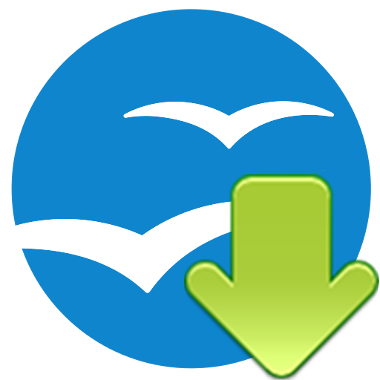
※図は2017年3月2日現在の公式サイトです。
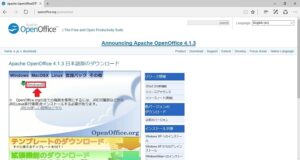
画面下にホップアップメニューが表示されるので[保存]をクリックします。
※図はMicrosoft Edgeのホップアップです。

ダウンロードされたファイルはダウンロードフォルダに保存されます。確認のために[フォルダを開く]をクリックします。
OpenOffice4.1.3のインストール
ダウンロードファイルの中に
Apache_OpenOffice_4.1.3_Win_x86_install_ja
が保存されているのでダブルクリックします。
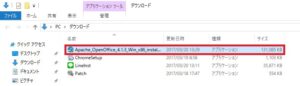
OpenOffice4.1.3セットアップウィザードが開くので[次へ]をクリックします。
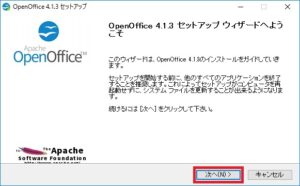
インストール先のせんたく画面になります。そのままで問題ないので[インストール]をクリックします。
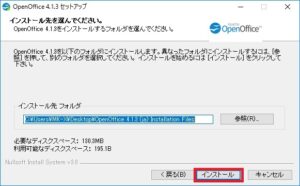
まず必要なファイルがインストールされるので、そのまま待ちます。

しばらく待つと、OpenOffice4.1.3のインストールウィザードが開くので[次へ]をクリックします。
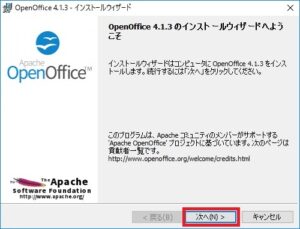
ユーザー名の設定と使用者の選択画面になるので、それぞれ任意で入力・選択をします(そのままでも問題ありません)。[次へ]をクリックします。
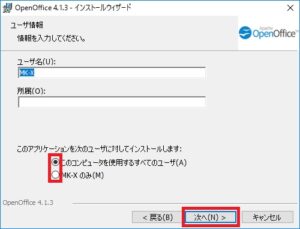
セットアップの種類の画面になるので選択をします。ここでは[通常]を選択して[次へ]をクリックします。
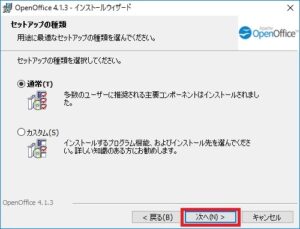
インストール準備が完了しました。デスクトップ上にスタートリンクを作成にチェックが入っていますがデスクトップのショートカットです。必要なければチェックを外して[インストール]をクリックします。
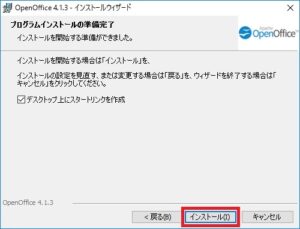
インストールが始まるので完了するまでしばらく待ちます。
インストールウィザード完了の画面が出たら[完了]をクリックして終了します。

OpenOffice4.1.3の起動
インストールが完了したらデスクトップのopenofficeのアイコンをダブルクリックします。
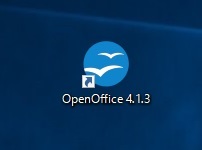
デスクトップにアイコンを作成していない場合はスタートメニューからopenofficeを起動します。
openoffice4.1.3のフォルダをクリックするインストールされているソフトが表示されます。ここから使用するソフトをダイレクトに起動することもできます。
まず最初に一番上の[openoffice]をクリックします。
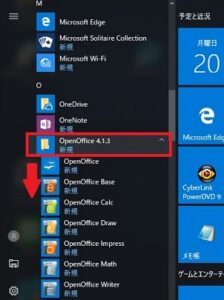
最初の起動時は初期設定画面が表示されます。そのまま[次へ]をクリックします。
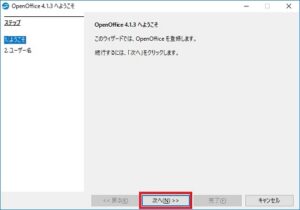
ユーザー名とイニシャルを入力する画面になります。ここで入力するユーザー名がドキュメントの属性とテンプレートで使用されます。入力できたら[完了]をクリックします。
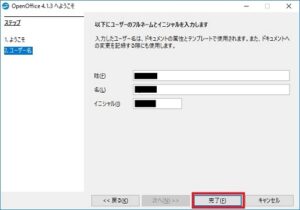
openofficeのトップ画面です。
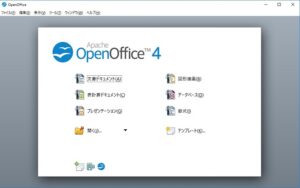
それぞれのソフトがMicrosoft Officeとの適応してます。
- OpenOffice Calc→Microsoft Excel
- OpenOffice Writer→Microsoft Word
- OpenOfficeImpress→Microsoft PowerPoint
この3つのソフトがよく使うソフトだと思います。
無料で使えるOpenOfficeを使ってみてはいかがでしょうか!
OpenOfficeの問題点
フリーソフトとして重宝するOpenOfficeですが、互換性の面で問題もあります。MicrosoftOfficeのファイル形式ではフィルタの関係で文字重複などが起こります。現在のOpenOfficeでも、まだ改善されていません。
対応策ですがMicrosoftOfficeで[xlsx]の拡張子で保存されるファイルを旧型式(MicrosoftOffice2003まで)の[xls]で保存すると問題なく保存できます。ひと手間かかりますが、これはOpenOfficeの更新時に改善されるのを待つしかないようですね。
フリーソフトLibreOfficeもお勧め
OpenOfficeの他にもLibreOffice(リブレオフィス)もお勧めです。
LibreOfficeはOpenOffice.orgから派生した、様々なオペレーティングシステムで利用可能なフリーソフトウェアですこちらもチェックしておきましょう!
MicrosoftOfficeとの互換性でいうとLibreOfficeの方が更新が早くOpenOfficeよりも優れているようです。
LibreOfficeはバージョンアップが早く、そのたびに互換性が高められているので、Officeのフリーソフトを探している人にお勧めです。次回、LibreOfficeも紹介したいと思います。
LibreOfficeのインストールはこちらです。


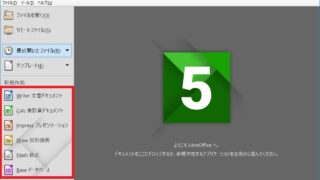

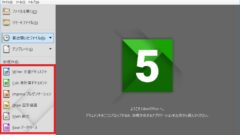
コメント